0x000000a,图文详解电脑蓝屏代码0x000000a
- 2018-01-15 10:05:14 分类:win7
电脑蓝屏用户多少都会遇到蓝屏的情况,用户无力表示偶尔一两次倒无所谓,有的蓝屏只要重启一下电脑即可解决。可是要是频繁的出现蓝屏,就一定会很令人讨厌,这该怎么去解决呢?下面,小编就看来跟大家解析蓝屏代码0x000000a的解决方法。
电脑在现在是越来越普遍了,而蓝屏是电脑最为常见的一种故障,你们知道吗?其实导致电脑蓝屏的原因是多方面的。不过大体主要是:“硬件故障”或“软件不兼容”引起,不过都会有提示的,那么蓝屏代码0x000000a该怎么去解决呢?为此,小编就给大家带来了蓝屏代码0x000000a的解决方法了。
电脑蓝屏代码0x000000a
Win7蓝屏代码0x000000a原因分析:
主要是由问题的驱动程序、有缺陷或不兼容的硬件与软件造成的. 从技术角度讲. 表明在内核模式中存在以太高的进程内部请求级别(IRQL)访问其没有权限访问的内存地址。
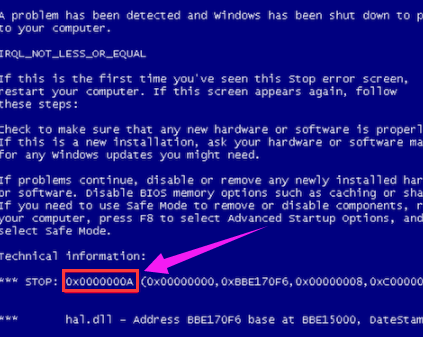
蓝屏示例1
1、检查新硬件是否插牢,如果确认没有问题将其拔下后换个插槽试试。并安装最新的驱动程序。同时还应对照微软网站的硬件兼容类别检查一下硬件是否与系统兼容。

蓝屏代码示例2
2、刚安装完某个硬件的新驱动或软件,它又在系统服务中添加了相应项目。这样就需要到安全模式来卸载或禁用。
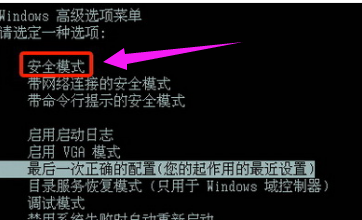
系统蓝屏示例3
3、检查并升级BIOS到最新版本,另外对照微软的硬件兼容列表检查自己的硬件。
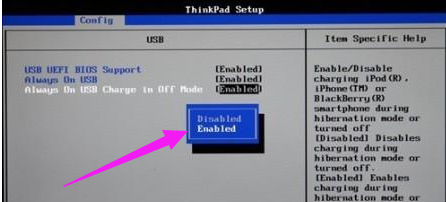
系统蓝屏示例4
4、一般情况下, 蓝屏都出现于更新了硬件驱动或新加硬件并安装其驱动后, 这时Windows 7提供的"最后一次正确配置"就是解决蓝屏的快捷方式. 重启系统, 在出现启动菜单时按下F8键就会出现高级启动选项菜单, 接着选择"最后一次正确配置"。
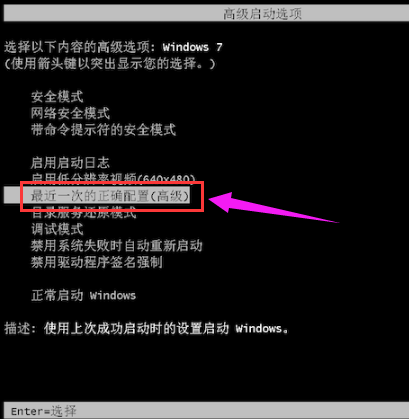
系统蓝屏示例5
5、安装最新的系统补丁和Service Pack
有些蓝屏是Windows本身存在缺陷造成的, 应此可通过安装最新的系统补丁和Service Pack来解。
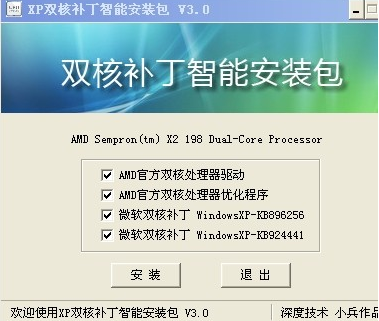
蓝屏示例6
以上就是蓝屏代码0x000000a的解决方法了。